QVO6 VİRÜSÜNÜ OTOMATİK OLARAK TEMİZLEMEK İÇİN GEREKLİ PROGRAM
Aşağıdaki linke tıklayarak ücretsiz programı indirin ve zip dosyasından dışarı çıkartarak bilgisayara kurun. Ardından Google Chrome, Mozilla Firefox ve Internet Explorer tarayıcılarını tamamen kapatın.
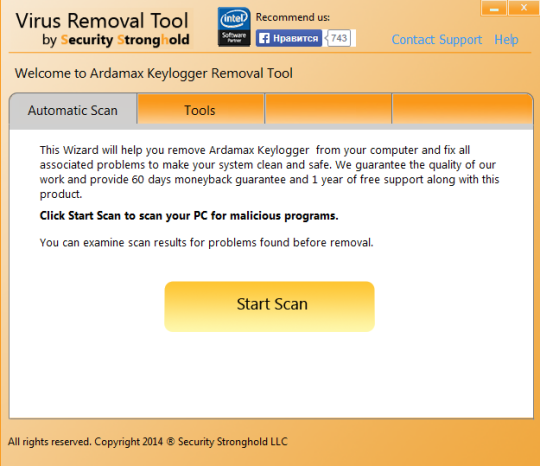
Qvo6 Kaldırma Programını İndir
İndireceğiniz bu programı çalıştırdıktan sonra ana penceresindeki “Start Scan” yazan butona tıklayınız. Artık gerisini program otomatik yapacaktır.
Eğer yukarıdaki program başarısız olursa aşağıdaki adımları uygulayınız:
Adım 1: Tarayıcıları Qvo6 virüsünden temizleme
- Google Chrome’a bulaşan Qvo6 virüsü nasıl temizlenir?
Google Chrome tarayıcısını açınız ve Tarayıcı araç çubuğunda bulunan Chrome menü butonuna yani en üst sağ köşedeki alt alta üç çizgiye tıklayınız.
Açılacak olan menüden Araçlar yazan seçeneğe tıklayın ve ardından Uzantılar’a tıklayın.
Şimdi ise açılacak olan sayfadaki “Proxy Tool, PortaldoSites Toolbar, Yontoo, BrowserProtect” vb. bilinmeyen eklentileri geri dönüşüm kutusu simgesine tıklamak yoluyla kaldırın.
Ardından yeniden Chrome menü butonuna (alt alta üç çizgi simgesi) tıklayın ve açılacak olan menüden Ayarlar’a tıklayın.
“Arama Motorlarını Yönet” butonuna tıklayıp açılan menüde Google’ı varsayılan yapın ve Qvo6.com’u kaldırın.
Şimdi ise anasayfanızı değiştirmek için Ayarlar sayfasındaki “Başlangıçta” bölümünde yer alan”Belirli bir sayfayı veya sayfaları aç”ı işaretleyin.
Hemen yanında yer alan butondan istediğiniz sayfayı ana sayfa olarak ayarlayın.
Chrome Kısayol simgesine bulaşan virüsü silme:
Masaüstündeki Google Chrome simgesine sağ tıklayın ve açılan menüden Özellikler‘e tıklayın.
En üstteki sekmelerden Kısayol yazan sekmeye tıklayın ve Hedef kısmında yalnızca “C:Program FilesGoogleChromeApplicationchrome.exe” yazması gerekiyor. Bunun sonuna başka şeyler eklenmişse silin.
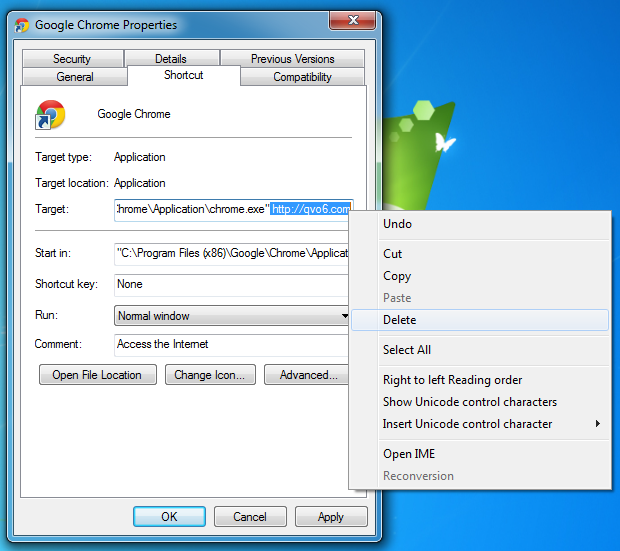
- Mozilla Firefox’a bulaşan Qvo6 virüsü nasıl temizlenir?
Firefox tarayıcısını çalıştırın ve en üst sol taraftaki “Firefox” yazan butona tıklayın.
Yardım menüsünün altında yer alan Sorun Giderme Bilgileri linkine tıklayın.
Daha sonra açılan sayfanın sağ üst köşesinde bulunan “Firefox Tarayıcısını Sıfırla” yazan butona tıklayınız.
Şimdi ise açılan pencerede Sıfırla yazan butona tıklamanız gerekiyor.
Bu işlem bitince Firefox otomatik olarak kapanıp yeniden açılacaktır.
Firefox Kısayol Simgesine Bulaşan Virüsü Silme:
Masaüstünde bulunan Firefox simgesine sağ tıklayın ve açılan menüdeki Özellikler seçeneğine tıklayın.
Kısayol sekmesine tıklayın ve bu sekmede bulunan Hedef kısmındaki kutuda sadece “C:Program FilesMozilla Firefoxfirefox.exe” yazması gerekiyor.Firefox.Exe den sonra QVO6.com veya başka şeyler yazıyorsa silin.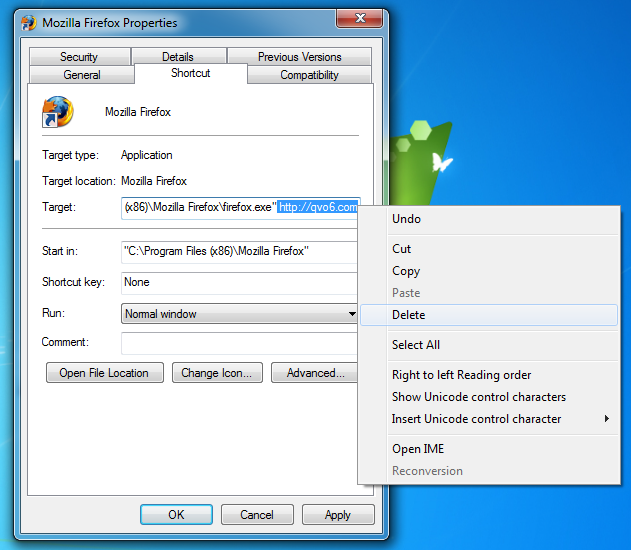
- İnternet Explorer’a bulaşan Qvo6 virüsü nasıl temizlenir? Öncelikle İnternet Explorer’ı açın ve çark / dişli biçimindeki “Araçlar” butonuna tıklayın (yada klavyedkie Alt+X tuşlarına birlikte basın).
Böylece yeni bir menü açılacak. Bu menüdeki “internet seçenekleri” yazan seçeneğe tıklayın.
Ardından “Gelişmiş” sekmesindeki Sıfırla butonuna tıklayın.
Açılacak olan penceredeki Kişisel Ayarları Sil yazan onay kutusunu işaretleyin.
Şimdi ise bu işlem bittikten sonra Tamam’a tıklayın ve İnternet Explorer’ı kapatıp tekrar açın.
Internet Explorer Kısayol Simgesine Bulaşan Virüs Nasıl Silinir?
Masaüstünde bulunan Internet Explorer kısayolunun üzerine fare ile gelerek sağ tıklayın ve açılan menüden Özellikler‘e tıklayın.
En üstteki sekmelerden Kısayol yazan sekmeye tıklayın. Kısayol sekmesinde Hedef kutusunda sadece “C:Program FilesInternet Exploreriexplore.exe” yazması gerekiyor. Eğer iexplore.exe yazısı bittiken sonra QVO6.com veya başka şeyler yazıyorsa fare ile seçip silin.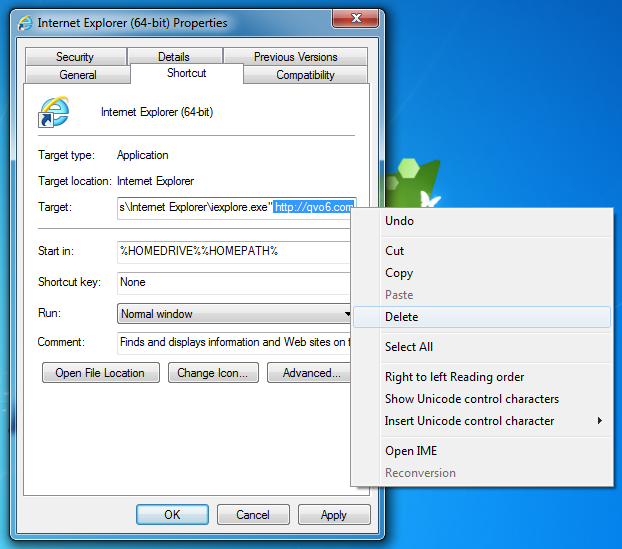
Adım 2: Windows İşletim Sistemine Bulaşan Qvo6 Virüsü Nasıl Temizlenir?
- Windows Xp’ye bulaşan Qvo6 virüsünü silme: Program Ekle/Kaldır penceresini açın ve isminde Qvo6 geçen uygulamayı kaldırın yani silin.
- Windows Vista ve Windows7’ye bulaşan Qvo6 virüsünü silme: Program Ekle/Kaldır penceresini açın ve isminde Qvo6 geçen uygulamayı kaldırın yani silin.
- Windows 8’e bulaşan Qvo6 virüsünü silme: Metro kullanıcı arayüzüne gitmek için Windows anahtarına tıklayın. Ekranda sağ tıklayıp, Tüm Uygulamalar’a tıklayın. Kontrol Paneline tıklayın ve buradan “Program Kaldır”ı seçin. Buradan Qvo6 arama motoruyla ilgili programı kaldırın.
Adım 3: Anti-virüs programıyla bilgisayarı tarama
MalwareBytes programını buraya tıklayarak ücretsiz indirin ve bilgisayarınızı taratın. Bu program bulacağı virüsleri silecektir.